测试 UI
您可以在 UI 构建器内部测试您的UI(用户界面) 允许用户与您的应用程序交互。Unity 目前支持三种 UI 系统。 更多信息
参见 术语表,并使用调试工具来检查样式。
在预览模式下测试 UI
要在 UI 构建器内部(直接在 画布 中)测试您的 UI,您可以启用 预览 模式,该模式位于 视口用户在屏幕上看到的应用程序区域。
参见 术语表 的 工具栏Unity 编辑器顶部的按钮和基本控件行,允许您以各种方式与编辑器交互(例如缩放、平移)。 更多信息
参见 术语表。预览 模式会从 画布 中移除 UI 构建器特定的拾取覆盖层和手柄。您可以通过查看整个 视口 周围是否有橙色边框来判断您是否启用了 预览 模式。
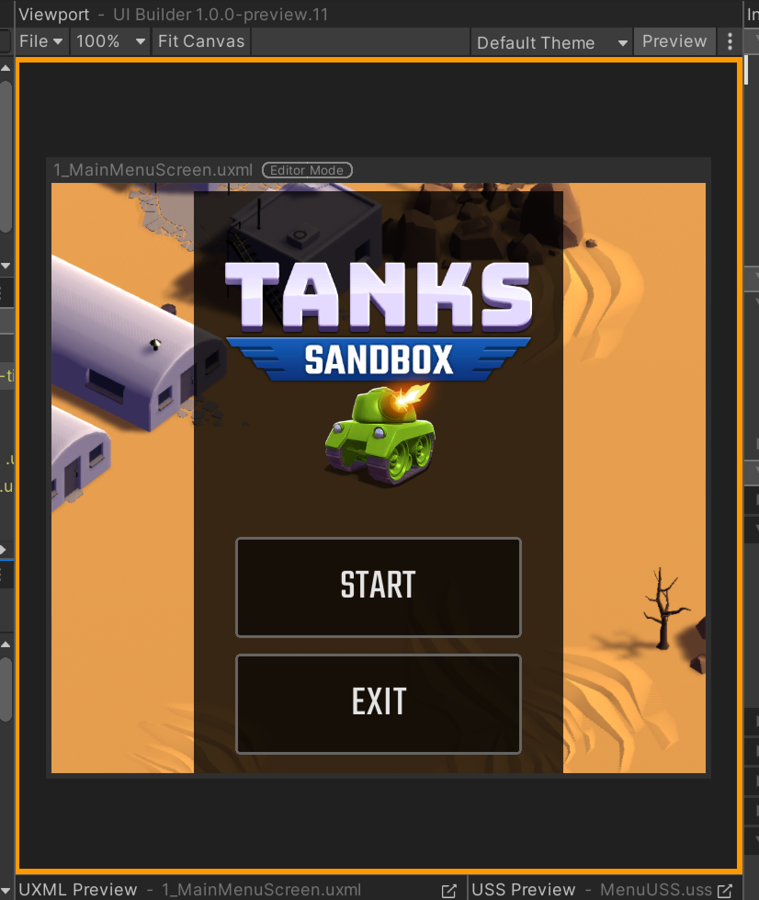
启用 预览 模式后,您可以测试以下内容:
- 基于状态的控件,如
Foldout,您可以点击展开并查看其余 UI 的反应。 - 输入字段,如
IntegerField,您可以在其中测试输入验证。 - 大型容器,如
ScrollView,您可以在其中测试上下滚动。 -
:hover伪状态,以检查仅悬停时的样式。
在 预览 模式下,您仍然可以处理 UI。但是,在 预览 模式下,画布 拾取和操纵器将被关闭。
调试样式
如果您不知道样式来自哪里,可以在 UI 构建器的 检查器一个 Unity 窗口,显示有关当前选定 GameObject、资产或项目设置的信息,允许您检查和编辑值。 更多信息
参见 术语表 的 匹配选择器 部分中找到元素的样式。
- 在 UI 构建器的 画布 中,选择元素。
- 在检查器窗口中,展开 样式表 > 匹配选择器。
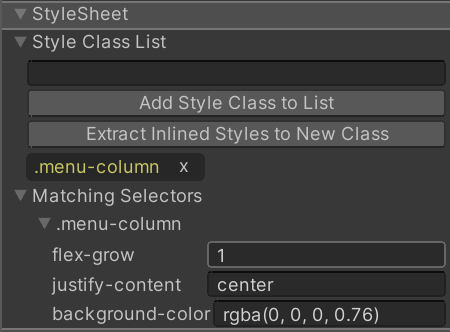
匹配选择器 部分显示以下内容:
- 您自己的样式表中的 USS 选择器
- 默认 Unity 主题中的 USS 选择器
注意:列表中较低位置的 USS 选择器始终会覆盖较高位置的 USS 选择器中相同的样式属性。
如果 匹配选择器 部分提供的的信息不足,您可以使用 UI 工具包调试器。UI 工具包调试器是一个工具,您可以使用它来实时检查和调试您的 UI 元素。它提供了 UI 层次结构的可视化表示。您可以使用它来检查每个 UI 元素的状态和属性。